很多地方都使用不同的方法教大家如何在PS中画渐变的线条,但,始终没把步骤讲清楚,在此,本站应大家的学习要求,为大家讲解如何在PS中画渐变线条的完整步骤!
画渐变线的原理是:先画出一个选区,即很细小的一个选区,就像一条线一样,然后,通过渐变填充工具给该选区填充上渐变颜色即可。
首先,如下图一样,新建一文档,并且给文档着上黑色的背景。

然后,如下图一样,新建一个图层,注意,一定要新建一个图层哦,之后,在“图层1”上使用矩形选区工具,画一个很细小类似于线的选区。
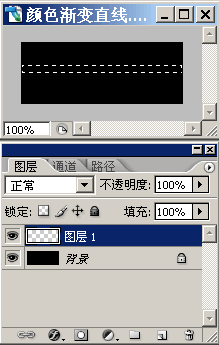
接着,选中“图层1”,如下图一样,在工具箱中找到渐变工具,如下图的①位置,然后,就会如下图一样,看到②的位置,使用鼠标单击②位置。
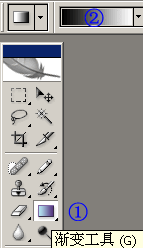
弹出如下图的渐变编辑器,从中选择一种渐变颜色吧。

本例选择的是第一种颜色,从黑到白的这种。

最后,给该选区填充上渐变颜色即可。如上图。
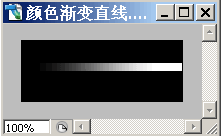
取消选择之后,就如上图的最终效果了。当然,得到这样的一条渐变线之后,你完全可以通过自由变换的功能,将这渐变线改得更小或更大都可以,这样才能满足您的需求。